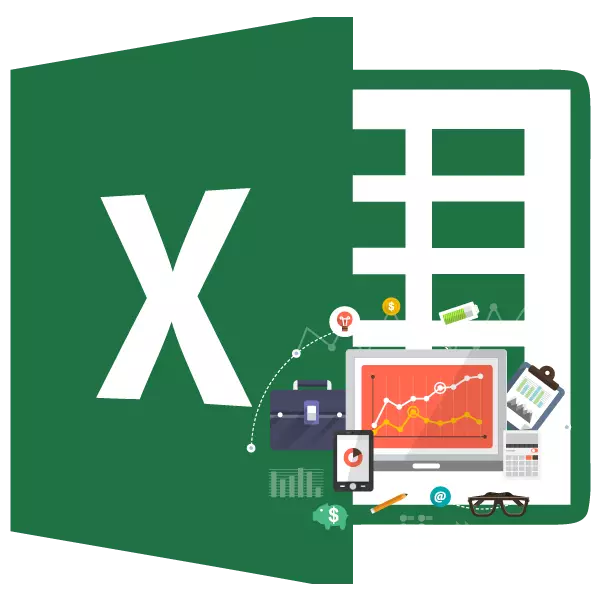
व्यवस्थापन आणि रसदच्या मुख्य पद्धतींपैकी एक म्हणजे एबीसी विश्लेषण आहे. यासह, आपण एंटरप्राइझ, वस्तू, ग्राहक इत्यादींचे संसाधन वर्गीकृत करू शकता. महत्त्वानुसार. त्याच वेळी, महत्त्वपूर्ण पातळीद्वारे, वरीलपैकी प्रत्येक युनिटमध्ये तीन श्रेणींपैकी एक नियुक्त केला जातो: ए, बी किंवा सी. एक्सेल प्रोग्राम त्याच्या सामानांच्या साधनांमध्ये आहे ज्यामुळे या प्रकारच्या विश्लेषण करणे सोपे होते. त्यांना कसे वापरावे ते समजून घ्या आणि एबीसी विश्लेषण काय आहे.
एबीसी विश्लेषण वापरून
एबीसी विश्लेषण पॅरेटो तत्त्वासाठी आधुनिक परिस्थितीत सुधारणा आणि अनुकूल आहे. त्याच्या आचरणाच्या पद्धतीनुसार, विश्लेषणाचे सर्व घटक महत्त्वपूर्ण प्रमाणानुसार तीन श्रेण्यांमध्ये विभागले गेले आहेत:- वर्ग ए - 80% पेक्षा अधिक विशिष्ट गुरुत्वाचे मिश्रण असलेले घटक;
- श्रेणी बी - घटक ज्यांचे मिश्रण विशिष्ट गुरुत्वाकर्षणाच्या 5% ते 15% पर्यंत आहे;
- वर्ग सी - उर्वरित घटक, एकूण एकूण 5% आणि कमी विशिष्ट गुरुत्वाकर्षण आहे.
स्वतंत्र कंपन्या अधिक प्रगत तंत्रांचा वापर करतात आणि 3 किंवा 4 किंवा 5 गटांद्वारे विभाजित करतात, परंतु आम्ही क्लासिक एबीसी विश्लेषण योजनेवर अवलंबून राहू.
पद्धत 1: क्रमवारीसह विश्लेषण
एक्सेल एबीसी विश्लेषण क्रमवारी वापरून केले आहे. सर्व आयटम gracy पासून कमी क्रमबद्ध आहेत. नंतर प्रत्येक घटकाचा संचयित भाग मोजला जातो, ज्या आधारावर त्यास एक विशिष्ट श्रेणी दिली जाते. सराव मध्ये निर्दिष्ट पद्धती कशी वापरली जाते ते शोधून काढू.
आमच्याकडे उत्पादनांच्या सूचीसह एक सारणी आहे जी कंपनीची विक्री करते आणि विशिष्ट कालावधीसाठी त्यांच्या विक्रीतून संबंधित कमाईची संख्या. टेबलच्या तळाशी, वस्तूंच्या सर्व नावांवर सर्वसाधारणपणे महसूलाचे परिणाम. एबीसी विश्लेषण वापरून एक कार्य आहे, या वस्तूंना एंटरप्राइझसाठी त्यांच्या महत्त्वानुसार गटांमध्ये खंडित करा.
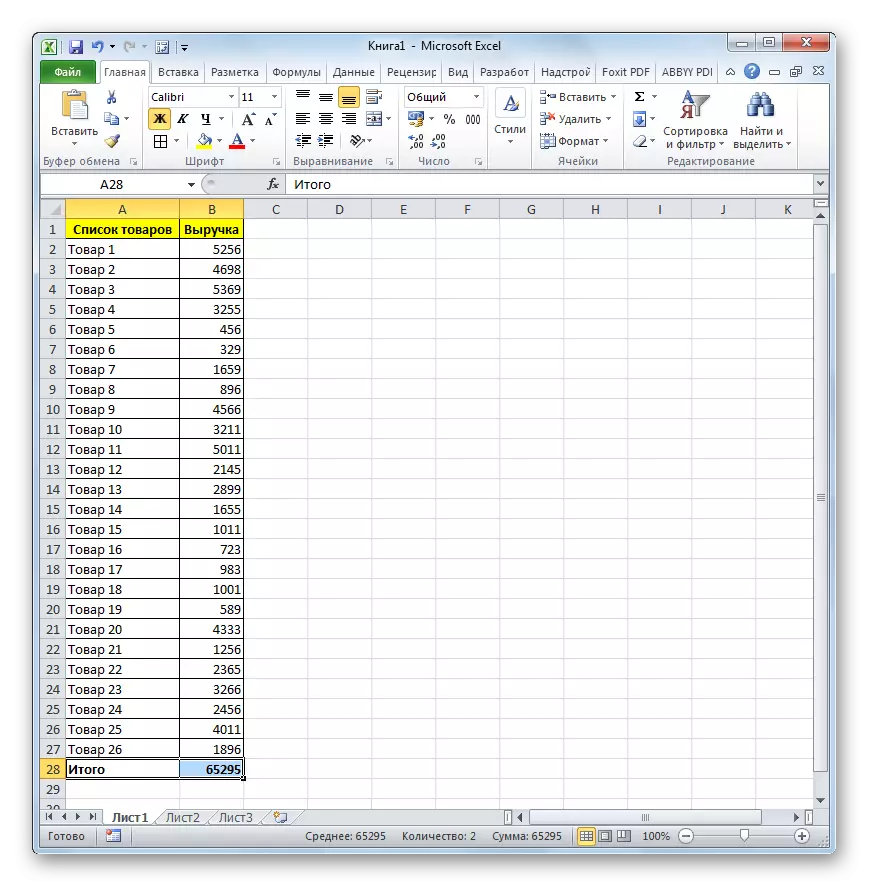
- टोपी आणि अंतिम स्ट्रिंग वगळता डावे माऊस बटण बंद करून आम्ही कर्सरसह एक टेबल हायलाइट करतो. "डेटा" टॅब वर जा. टेपवरील "सॉर्ट आणि फिल्टर" टूलबारमध्ये स्थित "सॉर्ट आणि फिल्टर" टूलबारमध्ये आम्ही "सॉर्ट" बटणावर क्लिक करतो.
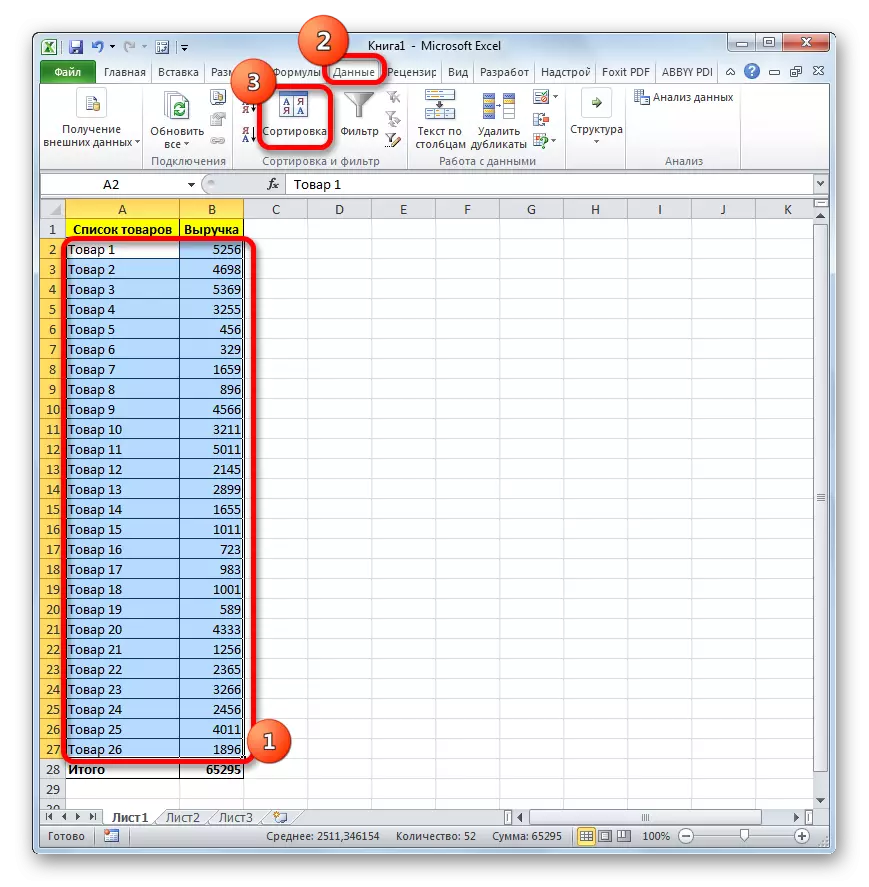
आपण वेगळ्या पद्धतीने देखील करू शकता. आम्ही उपरोक्त सारणी श्रेणीची वाटणी करतो, नंतर "होम" टॅबवर जा आणि टेपवरील संपादन टूलबॉक्समध्ये स्थित "सॉर्ट आणि फिल्टर" बटणावर क्लिक करा. सूची सक्रिय आहे ज्यामध्ये "सानुकूलित सॉर्टिंग" सक्रिय आहे.
- वरील कोणत्याही क्रिया लागू करताना क्रमवारी सेटिंग्ज विंडो लॉन्च करते. आम्ही पाहतो की "माझ्या डेटामध्ये हेडर" पॅरामीटर पॅरामीटर सेट केले गेले. त्याच्या अनुपस्थिती बाबतीत, स्थापित.
"स्तंभ" फील्डमध्ये, महसूल डेटा समाविष्टीत असलेल्या स्तंभाचे नाव निर्दिष्ट करा.
"सॉर्ट" फील्डमध्ये, आपल्याला निर्दिष्ट करण्याची आवश्यकता आहे, कोणत्या विशिष्ट निकष क्रमवारी लावल्या जातील. प्रीसेट सेटिंग्ज - "मूल्ये" सोडून द्या.
"ऑर्डर" फील्डमध्ये, "उतरत्या" स्थिती दर्शवितो.
निर्दिष्ट सेटिंग्जच्या उत्पादनानंतर, विंडोच्या तळाशी असलेल्या "ओके" बटणावर क्लिक करा.
- निर्दिष्ट कृती केल्यानंतर, सर्व वस्तू अधिक लहान पासून कमाईद्वारे क्रमवारी लावल्या गेल्या.
- आता आपण सामान्य परिणामासाठी प्रत्येक घटकांचे प्रमाण मोजले पाहिजे. या उद्देशांसाठी अतिरिक्त स्तंभ तयार करा, जे आम्ही "शेअर वेट" म्हणतो. या स्तंभाच्या पहिल्या सेलमध्ये, आम्ही "=" चिन्ह ठेवतो, त्यानंतर आपण सेलचा दुवा निर्दिष्ट करता ज्यामध्ये संबंधित उत्पादनाच्या अंमलबजावणीपासून कमाईची रक्कम आहे. पुढे, विभागाचे चिन्ह ("/") सेट करा. त्यानंतर, आम्ही सेलच्या समन्वय दर्शवितो, ज्यात उद्यमदरम्यान वस्तूंच्या विक्रीची एकूण रक्कम आहे.
निर्दिष्ट फॉर्म्युला आम्ही भरणा मार्करच्या "शेअर" स्तंभावर कॉपी करू, जो घटकांच्या दुव्याचा पत्ता, एंटरप्राइजला अंतिम कमाई करणार्या घटकाचा पत्ता, आपल्याला निराकरण करणे आवश्यक आहे. हे करण्यासाठी, एक दुवा तयार करा. सूत्रामधील निर्दिष्ट सेलचे निर्देशांक निवडा आणि F4 की दाबा. समन्वय साधण्यापूर्वी, आम्ही पाहतो, डॉलर चिन्ह दिसू लागले, जे सूचित करते की दुवा परिपूर्ण झाला आहे. हे लक्षात घ्यावे की वस्तूंच्या यादीतील प्रथम कमाईचा संदर्भ (उत्पादन 3) सापेक्ष असावा.
मग, गणना करण्यासाठी, एंटर बटण दाबा.
- आम्ही पाहतो की, सूचीमध्ये निर्दिष्ट केलेल्या पहिल्या उत्पादनातून महसूल प्रमाण लक्ष्य सेलमध्ये दिसू लागले. खालील श्रेणीतील सूत्र कॉपी करण्यासाठी, आम्ही कर्सर सेलच्या खालच्या उजव्या कोपर्यात ठेवतो. भरणा मार्करमध्ये त्याचे रूपांतर, एक लहान क्रॉस पहा. आम्ही डावे माऊस बटण क्लिक करा आणि फिल मार्करला स्तंभाच्या शेवटी ड्रॅग करा.
- आपण पाहू शकता की, संपूर्ण स्तंभ प्रत्येक उत्पादनाच्या अंमलबजावणीतून कमाईच्या प्रमाणात दर्शविणारी डेटा भरली आहे. परंतु विशिष्ट गुरुत्वाकर्षणाचे मूल्य अंकीय स्वरूपात प्रदर्शित केले जाते आणि आम्हाला ते टक्केवारीमध्ये रूपांतरित करणे आवश्यक आहे. हे करण्यासाठी, "विशिष्ट वजन" स्तंभाची सामग्री हायलाइट करा. मग आम्ही "होम" टॅबवर जाईन. गट सेटिंग्ज गटात टेपवर डेटा स्वरूप प्रदर्शित करणारा एक फील्ड आहे. डीफॉल्टनुसार, आपण अतिरिक्त हाताळणी न केल्यास, "सामान्य" स्वरूप तेथे स्थापित करणे आवश्यक आहे. या क्षेत्राच्या उजवीकडे असलेल्या त्रिकोणाच्या स्वरूपात चिन्हावर क्लिक करा. स्वरूपांच्या यादीमध्ये, "टक्केवारी" स्थिती निवडा.
- जसे आपण पाहतो, सर्व स्तंभ मूल्ये टक्केवारी मूल्यांमध्ये बदलली गेली. जसे की, "एकूण" च्या स्ट्रिंगमध्ये 100% सूचित केले पाहिजे. मोठ्या प्रमाणावर असलेल्या स्तंभात वस्तूंचा वाटा अपेक्षित आहे.
- आता आपण एक स्तंभ तयार केला पाहिजे ज्यामध्ये वाढत्या परिणामासह जमा झालेले शेअर प्रदर्शित केले जाईल. म्हणजे, प्रत्येक ओळीत विशिष्ट उत्पादनाच्या वैयक्तिक विशिष्ट वजनात उपरोक्त सूचीमध्ये असलेल्या सर्व उत्पादनांचा प्रमाण जोडला जाईल. सूचीतील प्रथम वस्तूंसाठी (उत्पादन 3), वैयक्तिक प्रमाण आणि संचित शेअर समान असेल, परंतु वैयक्तिक निर्देशक नंतरच्या यादीच्या मागील घटकांच्या संचयित हिस्सा जोडण्याची आवश्यकता असेल.
म्हणून, पहिल्या ओळीत आपल्याला "विशिष्ट" स्तंभाचे सूचक "विशिष्ट" चे संकेतक हस्तांतरित केले जाते.
- पुढे, कर्सर "संचित शेअर" स्तंभाच्या दुसर्या सेलवर सेट करा. येथे आपल्याला सूत्र लागू करावा लागेल. आम्ही "समान" चिन्ह ठेवतो आणि त्याच ओळीच्या "प्रमाण" सामग्री आणि उपरोक्त स्ट्रिंगमधून "जमा केलेले शेअर" सामग्रीचे सामुग्री फोल्ड करतो. सर्व संदर्भ राखीव आहेत, म्हणजेच, आम्ही त्यांच्याबरोबर कोणतेही पदार्थ तयार करत नाही. त्यानंतर, अंतिम परिणाम प्रदर्शित करण्यासाठी एंटर बटणावर क्लिक करा.
- आता आपल्याला या सूत्राने या स्तंभाच्या सेल्समध्ये कॉपी करणे आवश्यक आहे, जे खाली ठेवलेले आहेत. हे करण्यासाठी, आम्ही भरणारा मार्कर वापरतो ज्यावर आपण शेअर कॉलममध्ये फॉर्म्युला कॉपी करताना आधीच पाठवले आहे. त्याच वेळी, स्ट्रिंग "एकूण" आवश्यक नाही, कारण संचयित परिणाम 100% सूचीमधून शेवटच्या उत्पादनावर प्रदर्शित केला जाईल. आपण पाहू शकता की, त्या नंतर आमच्या स्तंभातील सर्व घटक भरले होते.
- त्यानंतर, "ग्रुप" एक स्तंभ तयार करा. निर्दिष्ट संचयित शेअरनुसार आपल्याला श्रेणी ए, बी आणि सीद्वारे वस्तू समूह करणे आवश्यक आहे. आम्हाला आठवते की, खालील योजनेनुसार सर्व घटक गटांद्वारे वितरीत केले जातात:
- ए - 80% पर्यंत;
- बी - खालील 15%;
- सी - उर्वरित 5%.
अशा प्रकारे, 80% पर्यंत असलेल्या विशिष्ट वजनाचा एकत्रित हिस्सा असलेल्या सर्व वस्तू, आम्ही श्रेणी ए नियुक्त करतो, 80% ते 9 5% पासून एकत्रित विशिष्ट वजन असलेल्या वस्तू बी. आर. एकत्रित विशिष्ट गुरुत्वाकर्षणाच्या 9 5% पेक्षा अधिक मूल्याच्या मूल्यासह वस्तूंचा समूह आम्ही श्रेणीबद्ध करतो.
- स्पष्टतेसाठी, आपण निर्दिष्ट गट भिन्न रंगांसह भरू शकता. पण ते होईल.
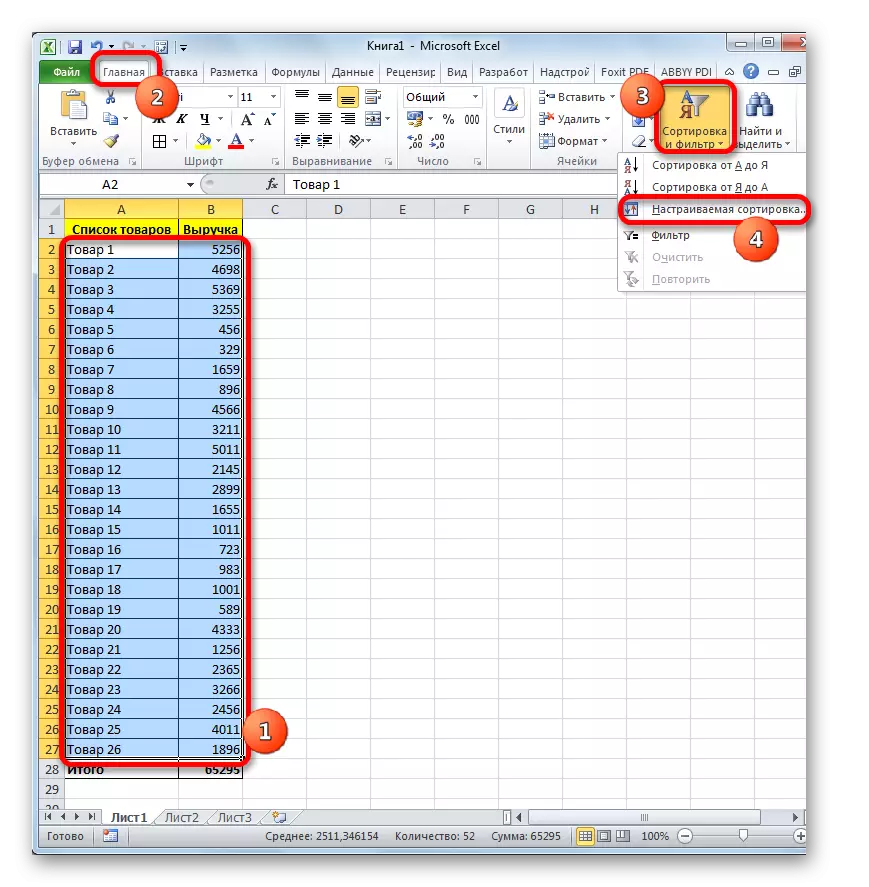
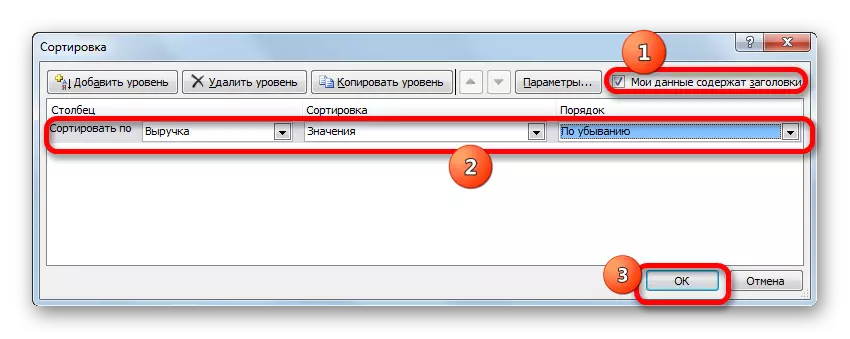
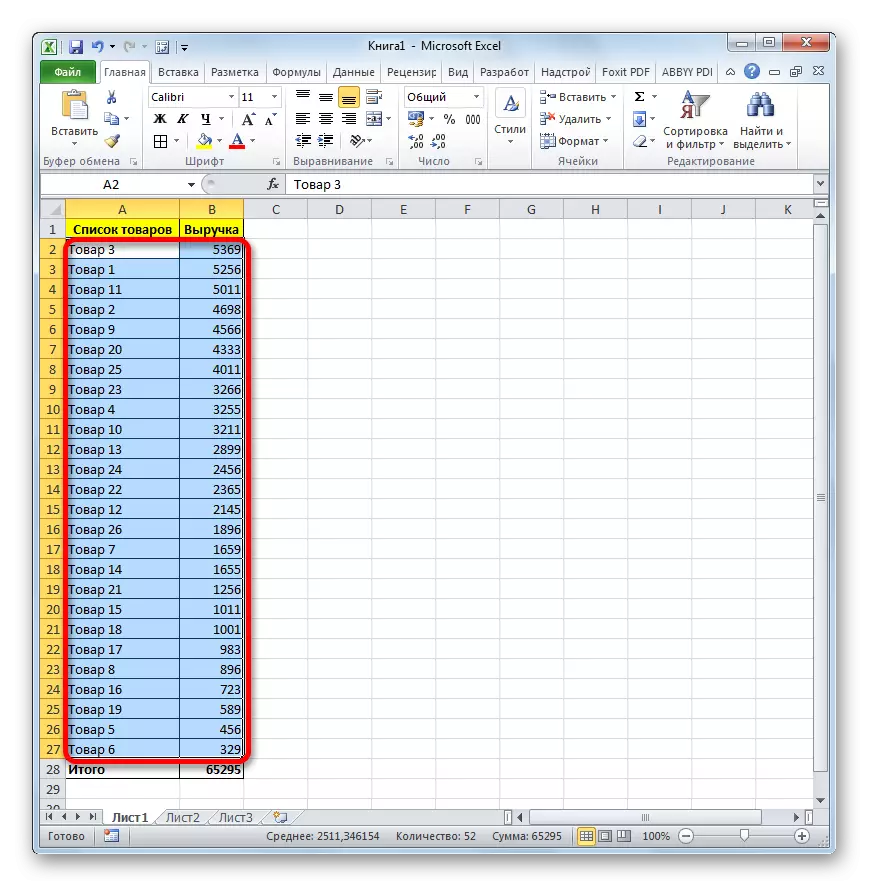
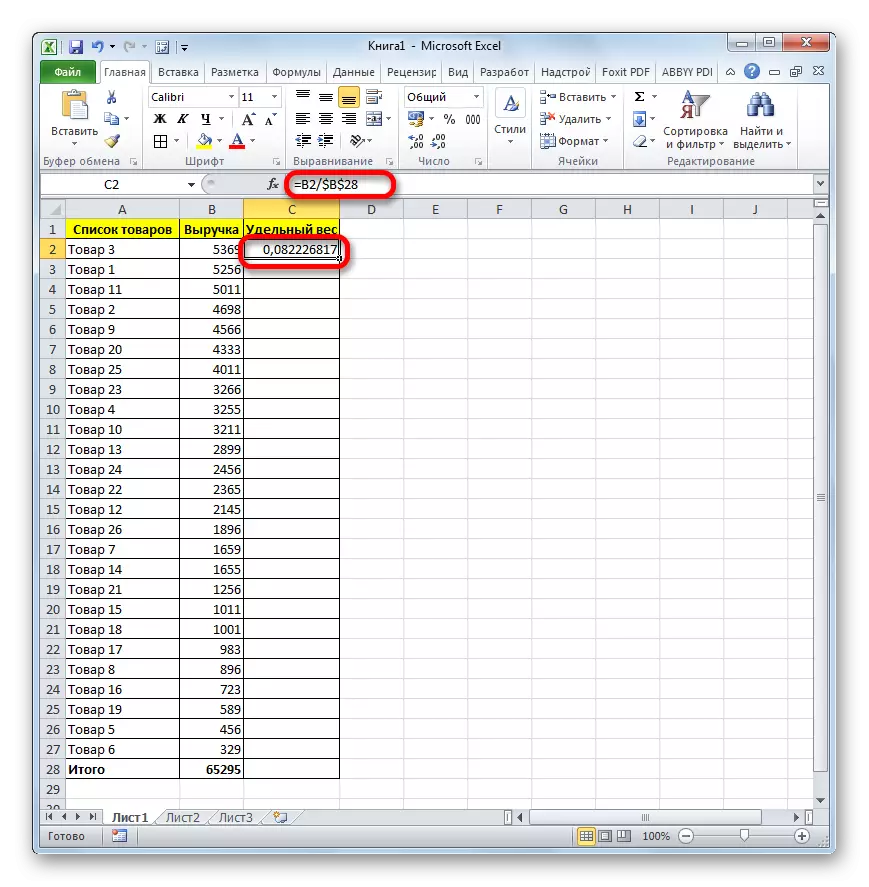
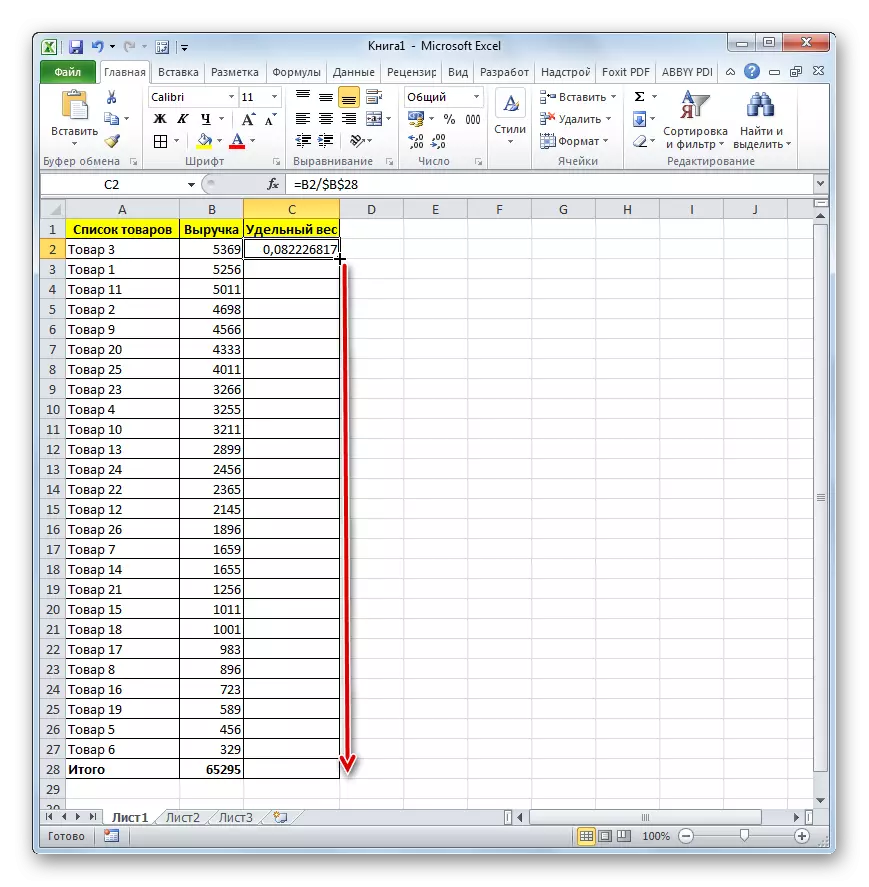
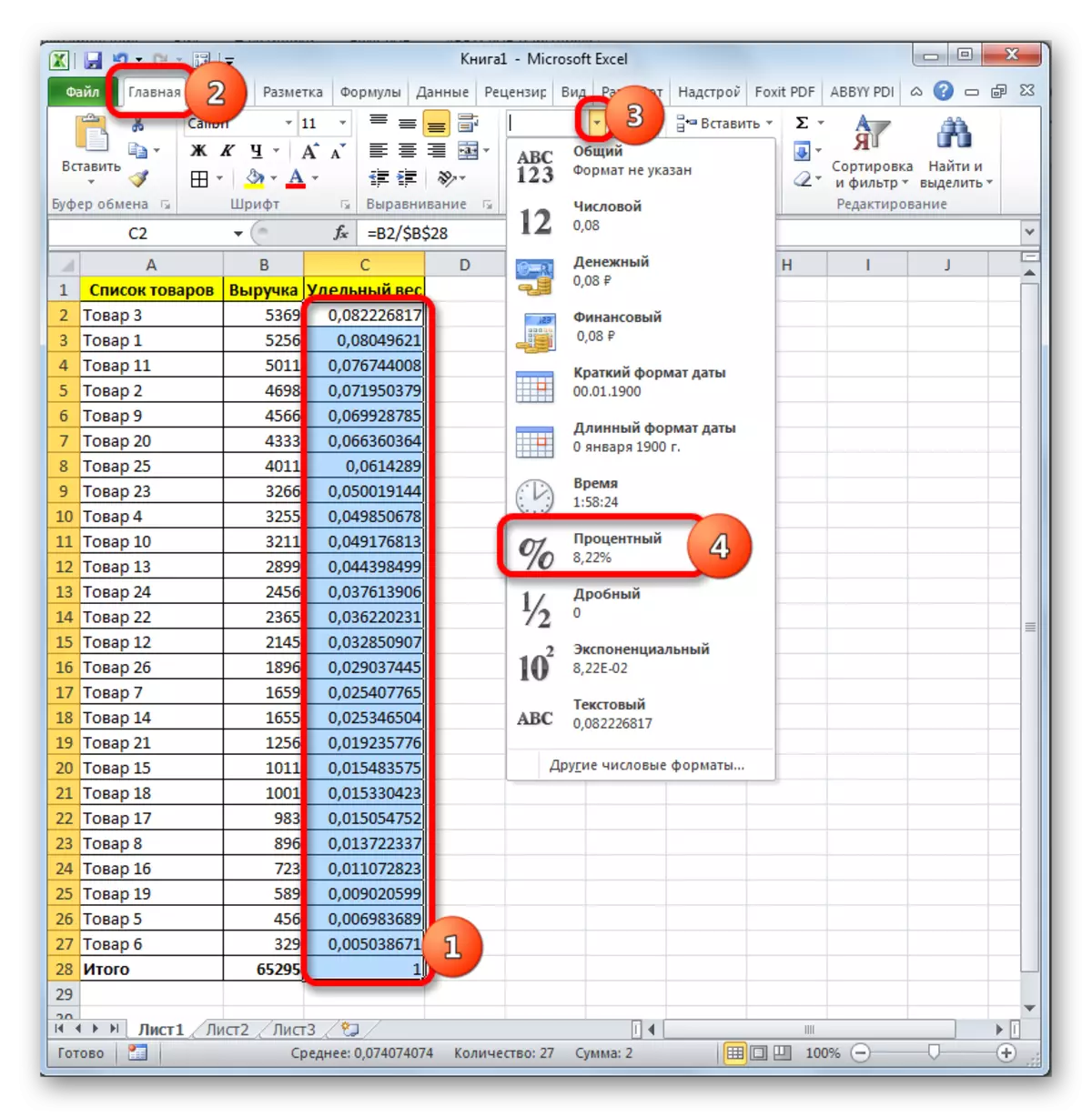
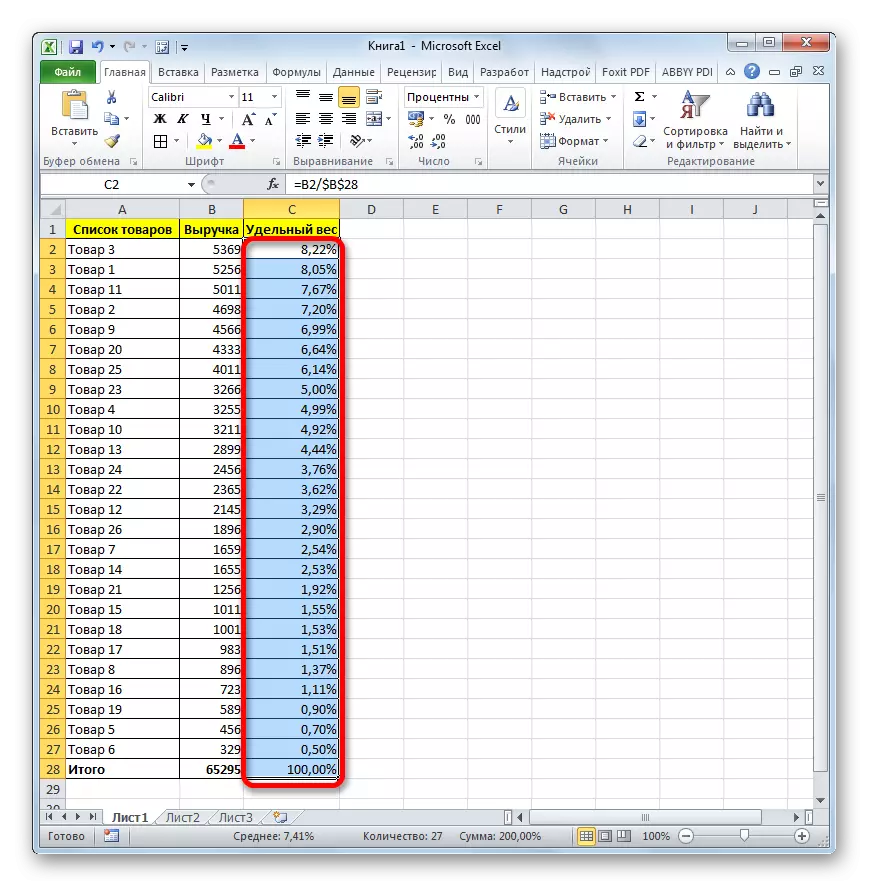
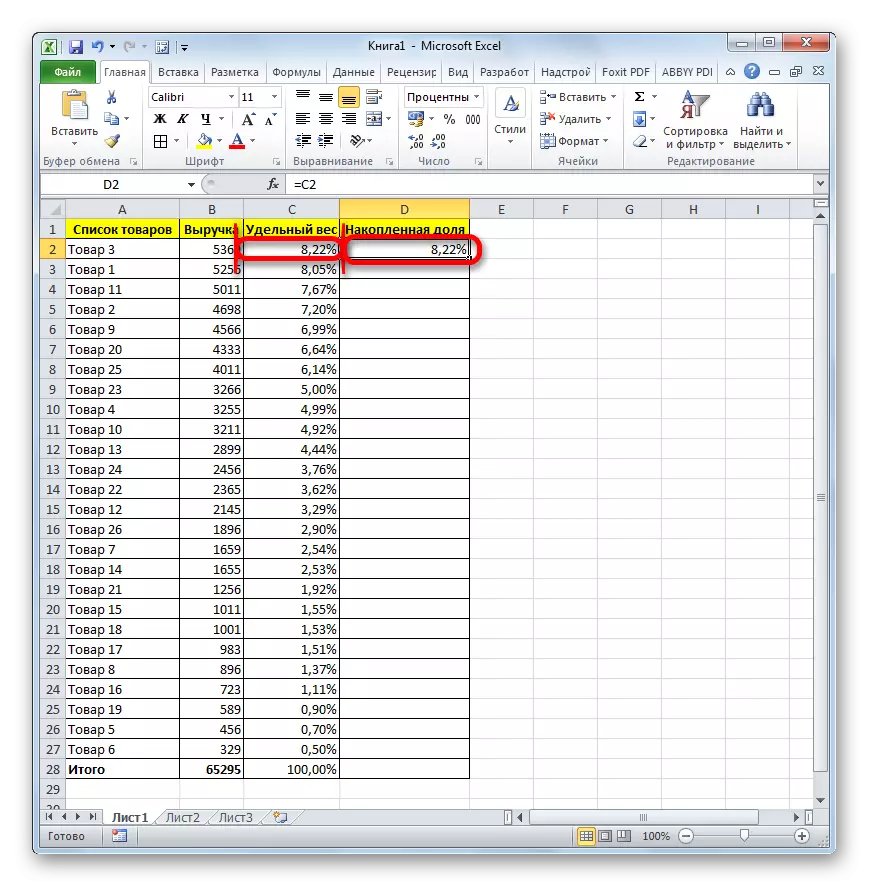
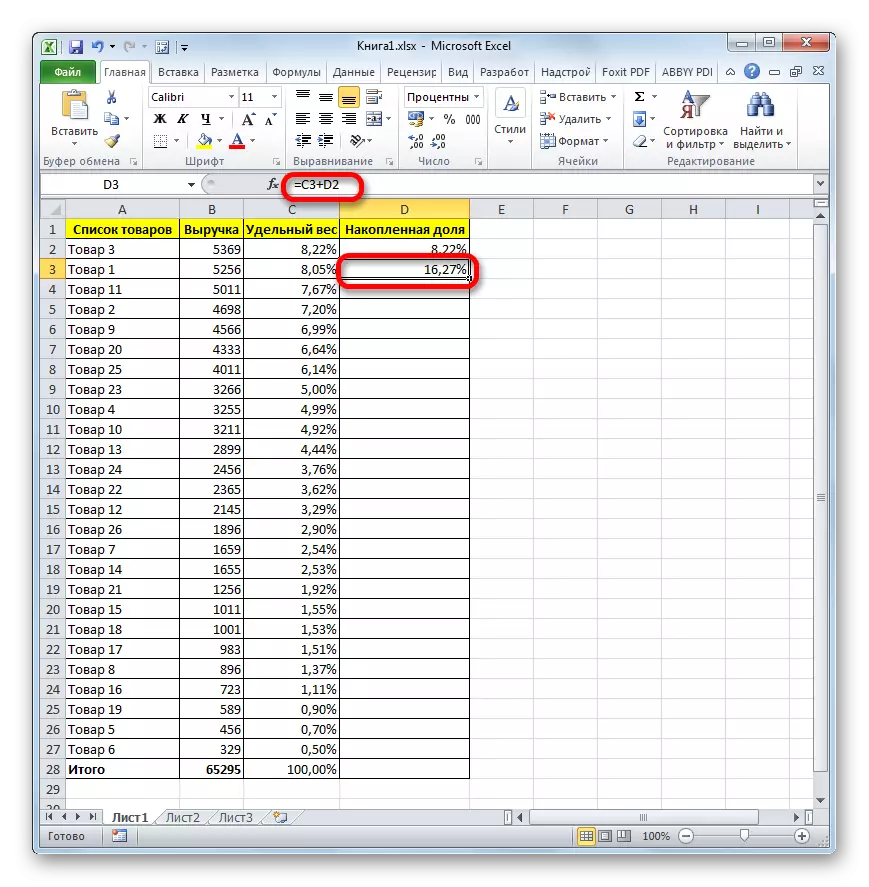
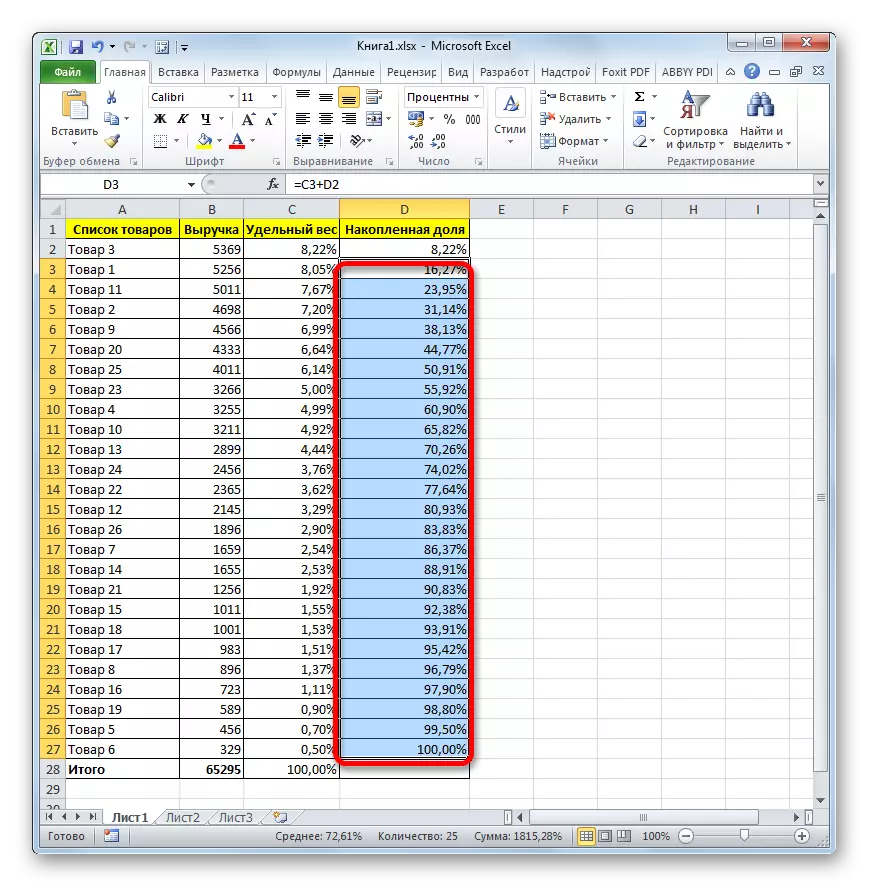
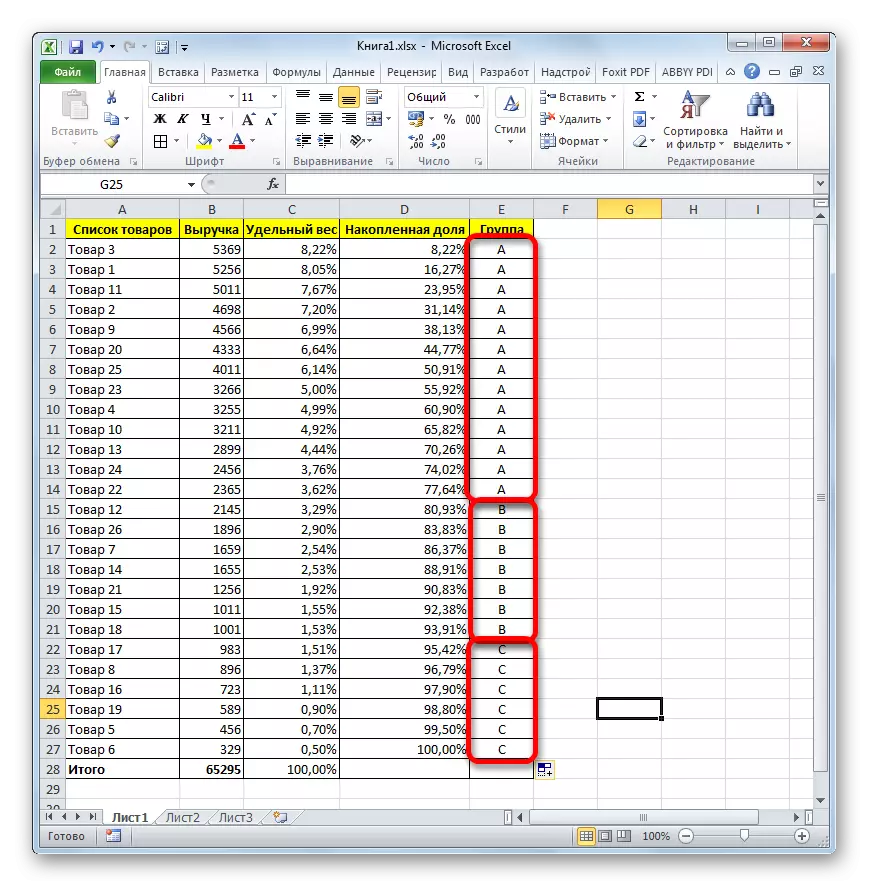
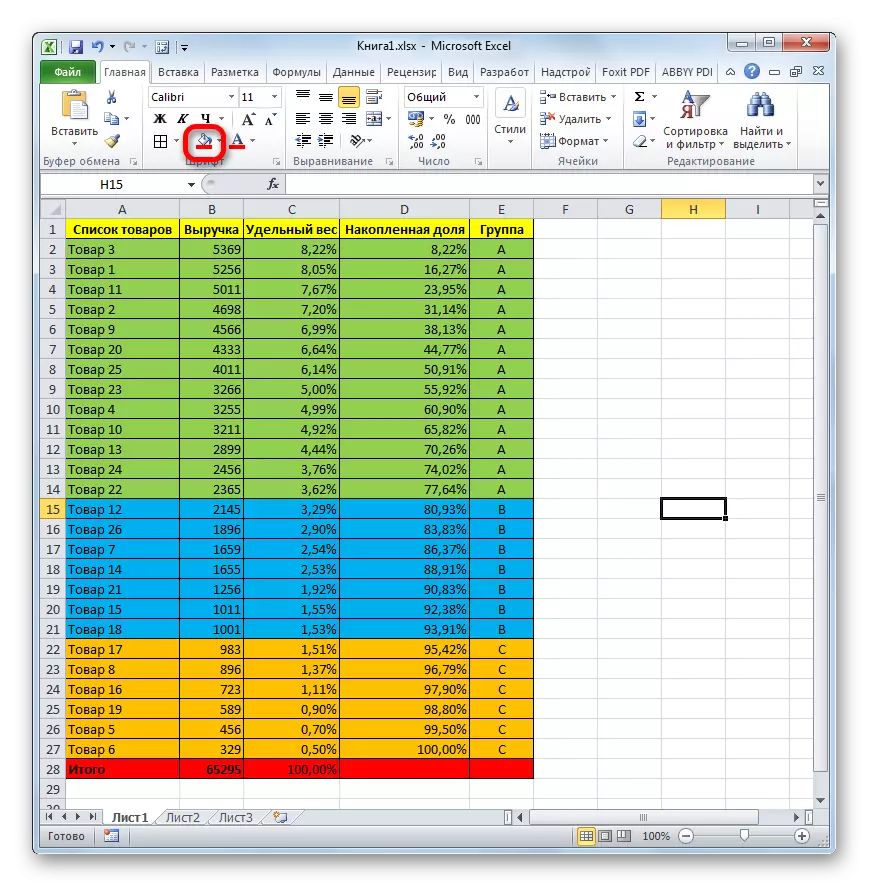
अशा प्रकारे, आम्ही एबीसी विश्लेषण वापरून, महत्त्वपूर्ण पातळीवर घटक तोडले. वर नमूद केल्याप्रमाणे काही इतर तंत्रांचा वापर करताना, मोठ्या संख्येने गटांमध्ये खंडित करण्यासाठी याचा वापर केला जातो, परंतु या प्रकरणात ब्रेकिंगचा सिद्धांत जवळजवळ अपरिवर्तनीय राहतो.
पाठः एक्सेल मध्ये क्रमवारी आणि फिल्टरिंग
पद्धत 2: एक जटिल सूत्र वापरून
अर्थात, क्रमवारीत एबीसी विश्लेषण आयोजित करण्याचा सर्वात सामान्य मार्ग म्हणजे क्रमवारीचा वापर हा सर्वात सामान्य मार्ग आहे. परंतु काही प्रकरणांमध्ये स्त्रोत सारणीमधील ठिकाणी रेखांकित केल्याशिवाय हे विश्लेषण करणे आवश्यक आहे. या प्रकरणात, एक जटिल सूत्र बचाव करण्यासाठी येईल. उदाहरणार्थ, आम्ही पहिल्या प्रकरणात समान सोर्स टेबल वापरु.
- आम्ही मालाचे नाव आणि त्यांच्या प्रत्येक विक्रीतून महसूल, "ग्रुप" विक्रीपासून कमाई करतो. आपण पाहू शकता की, या प्रकरणात, आम्ही वैयक्तिक आणि संचयित अपूर्णांकांच्या गणनासह स्तंभ जोडू शकत नाही.
- आम्ही गट स्तंभात प्रथम सेल वाटप तयार करतो, त्यानंतर आपण फॉर्म्युला पंक्तीजवळ असलेल्या "इन्सर फंक्शन" बटणावर क्लिक करता.
- मास्टर्स कार्ये सक्रिय. आम्ही "दुवे आणि अॅरेज" वर्गाकडे जातो. "निवडी" फंक्शन निवडा. आम्ही "ओके" बटणावर क्लिक करतो.
- गेम वितर्क विंडो सक्रिय आहे. खालीलप्रमाणे सिंटॅक्स सादर केले आहे:
= निवड (NUMBER_INTEX; मूल्य 1; मूल्य 2; ...)
या वैशिष्ट्याचे कार्य निर्देशांक क्रमांकानुसार, निर्दिष्ट मूल्यांपैकी एक काढणे आहे. मूल्यांची संख्या 254 पर्यंत पोहोचू शकते, परंतु आम्हाला केवळ तीन नावे आवश्यक आहेत जे एबीसी-विश्लेषण श्रेण्यांशी संबंधित आहेत: ए, बी, सी. आम्ही "बी" फील्डमध्ये "बी" फील्डमध्ये "ए" चिन्ह प्रविष्ट करू शकतो. "फील्ड, फील्ड" मूल्य 3 "-" सी ".
- परंतु, युक्तिवाद "इंडेक्स नंबर" बर्याच अतिरिक्त ऑपरेटर तयार करून पूर्णपणे टिंक करावा लागेल. कर्सर "इंडेक्स नंबर" फील्डमध्ये स्थापित करा. पुढे, "घाला फंक्शन" बटणाच्या डावीकडील त्रिकोणाच्या दृश्यासह चिन्हावर क्लिक करा. नवीन वापरलेल्या ऑपरेटरची यादी उघडते. आम्हाला शोधाचे कार्य आवश्यक आहे. ते सूचीमध्ये नसल्यामुळे, "इतर कार्ये ..." शिलालेखावर क्लिक करा.
- कार्ये विझार्ड खिडकीची खिडकी पुन्हा सुरू झाली आहे. पुन्हा, "दुवे आणि अॅरेज" श्रेणीवर जा. आम्हाला "शोध बोर्ड" ची स्थिती आढळते, त्यास वाटवा आणि "ओके" बटणावर क्लिक करा.
- शोध ऑपरेटरच्या आर्ग्युमेंट्सचे वितर्क उघडते. त्याच्या वाक्यरचना खालील फॉर्म आहे:
= शोध बोर्ड (Search_Name; पाहण्यासारखे: टाइप_स्टेशन)
निर्दिष्ट आयटमची स्थिती संख्या परिभाषित करणे या फंक्शनचे हेतू आहे. म्हणजेच, "इंडेक्स नंबर" फील्डसाठी आपल्याला काय हवे आहे ते निवड.
"सूची अॅरे" फील्डमध्ये, आपण ताबडतोब खालील अभिव्यक्ती विचारू शकता:
{0: 0.8: 0,95}
अॅरे फॉर्म्युला म्हणून, हे कर्ली ब्रॅकेट्समध्ये अचूक असले पाहिजे. हे समजणे कठीण नाही की या संख्या (0; 0.8; 0.95) गटांमधील संचित शेअरची सीमा दर्शवितात.
"तुलना प्रकार" फील्ड अनिवार्य नाही आणि या प्रकरणात आम्ही ते भरणार नाही.
"द्वितीय मूल्य" फील्डमध्ये, कर्सर सेट करा. एका त्रिकोणाच्या रूपात वर वर्णन केलेल्या चिन्हाद्वारे पुन्हा आम्ही फंक्शनच्या विझार्डकडे जातो.
- यावेळी कार्ये विझार्डमध्ये, आम्ही "गणितीय" वर्गाकडे जाईन. "मूक" नाव निवडा आणि "ओके" बटण दाबा.
- फंक्शन आर्ग्युमेंट्स विंडो लॉन्च केली जाईल. निर्दिष्ट ऑपरेटर सेल्सची सारांश दर्शविते. त्याचे सिंटॅक्स आहे:
= शांत (श्रेणी; निकष; रेंज_सुमिंग)
"रेंज" फील्डमध्ये, "महसूल" स्तंभाचा पत्ता प्रविष्ट करा. या उद्देशासाठी, आम्ही कर्सर शेतात सेट करतो आणि नंतर डावा माऊस बटण क्लिप बनवून, "एकूण" वगळता संबंधित स्तंभाच्या सर्व सेल्स निवडा. आपण पाहू शकता की, पत्ता ताबडतोब शेतात दिसला. याव्यतिरिक्त, आम्हाला हे दुवा पूर्ण करणे आवश्यक आहे. हे करण्यासाठी, त्याचे वाटप तयार करा आणि F4 की वर क्लिक करा. डॉलर चिन्हे द्वारे पत्ता सोडला गेला.
"निकष" फील्डमध्ये आपल्याला एक अट सेट करण्याची आवश्यकता आहे. खालील अभिव्यक्ती प्रविष्ट करा:
">"&
मग नंतर आम्ही "महसूल" स्तंभाच्या पहिल्या सेलचा पत्ता प्रविष्ट करतो. पत्रांच्या समोर कीबोर्डवरून डॉलर चिन्ह जोडून आम्ही या पत्त्यावर क्षैतिजरित्या समन्वय साधतो. अनुलंब समन्वय सापेक्ष सोडा, म्हणजे, अंकी समोर कोणतीही चिन्ह नसावी.
त्यानंतर, आम्ही "ओके" बटण दाबत नाही आणि फॉर्म्युला स्ट्रिंगमधील शोध फंक्शनच्या नावावर क्लिक करू.
- मग आम्ही शोध मंडळाच्या विंडोच्या विंडोवर परत जाईन. जसे आपण पाहतो, "फोग्यूलर अर्थ" फील्डमध्ये, ऑपरेटरद्वारे सेट केलेला डेटा शांत होता. पण ते सर्व नाही. या फील्डवर जा आणि प्रकाशन न करता "+" चिन्ह जोडण्यासाठी उपलब्ध डेटामध्ये आधीपासून जोडते. मग आम्ही "महसूल" स्तंभाच्या पहिल्या सेलचा पत्ता सादर करतो. आणि पुन्हा आम्ही परिपूर्णतेने क्षैतिजरित्या समन्वय करतो आणि संबंधित सापेक्ष सोडतो.
पुढे, आम्ही ब्रॅकेटमध्ये "वांछित मूल्य" फील्डच्या सर्व सामग्री घेतो, त्यानंतर आम्ही विभागाचे चिन्ह ("/") ठेवले. त्यानंतर, पुन्हा त्रिकोण चिन्हाद्वारे, कार्य निवडण्याच्या फंक्शनवर जा.
- चालणार्या कार्य विझार्डमध्ये शेवटच्या वेळी, आम्ही "गणिती" श्रेणीमध्ये आवश्यक ऑपरेटर शोधत आहोत. यावेळी इच्छित कार्यात "sums" म्हटले जाते. आम्ही ते हायलाइट करतो आणि "ओके" बटण दाबा.
- ऑपरेटर आर्ग्युमेंट्स विंडो उघडते. त्याचे मुख्य हेतू सेलमधील डेटाचे सारांश आहे. या ऑपरेटरचे सिंटॅक्स अगदी सोपे आहे:
= Sums (संख्या 1; क्रमांक 2; ...)
आमच्या हेतूने, केवळ "क्रमांक 1" फील्ड आवश्यक असेल. आम्ही ते "महसूल" स्तंभाचे समन्वय साधतो, ज्यामध्ये परिणाम असतात. आम्ही ऑपरेशनच्या "रेंज" फील्डमध्ये अशा ऑपरेशन केले आहे. त्या काळात, श्रेणी समन्वय पूर्ण करते, त्यांना हायलाइट करीत आहे आणि F4 की दाबून.
त्यानंतर, विंडोच्या तळाशी "ओके" की वर क्लिक करा.
- आपण पाहू शकता की, प्रविष्ट केलेल्या फंक्शनच्या जटिल गणना केली आणि "ग्रुप" स्तंभाच्या पहिल्या सेलमध्ये परिणाम जारी केला. पहिल्या उत्पादनास "ए" एक गट नियुक्त करण्यात आला. या गणनासाठी आमच्याद्वारे लागू केलेला संपूर्ण फॉर्म्युला खालीलप्रमाणे आहे:
= चॉइस (सर्च बोर्ड ((SEMT बोर्ड ($ 2: $ 2: $ 2: $ 27; "$ 2) / रक्कम ($ बी $ 2: $ 2: $ 27); {0: 0.8: 0 , 9 5}); "ए"; "बी"; "सी")
परंतु, प्रत्येक बाबतीत, या सूत्रातील समन्वय भिन्न असेल. म्हणून, ते सार्वभौम मानले जाऊ शकत नाही. परंतु, वरील मॅन्युअल वापरुन, आपण कोणत्याही सारणीचे समन्वय साधू शकता आणि कोणत्याही परिस्थितीत ही पद्धत यशस्वीरित्या लागू करू शकता.
- तथापि, हे सर्व नाही. आम्ही केवळ टेबलच्या पहिल्या पंक्तीसाठी गणना केली. "ग्रुप" कॉलम पूर्ण करण्यासाठी पूर्णपणे भरण्यासाठी, आपल्याला खालील श्रेणीमध्ये या फॉर्म्युला कॉपी करणे आवश्यक आहे (आम्ही आधीच एकापेक्षा जास्त केले आहे. डेटा तयार केल्यानंतर, एबीसी विश्लेषण मानले जाऊ शकते.
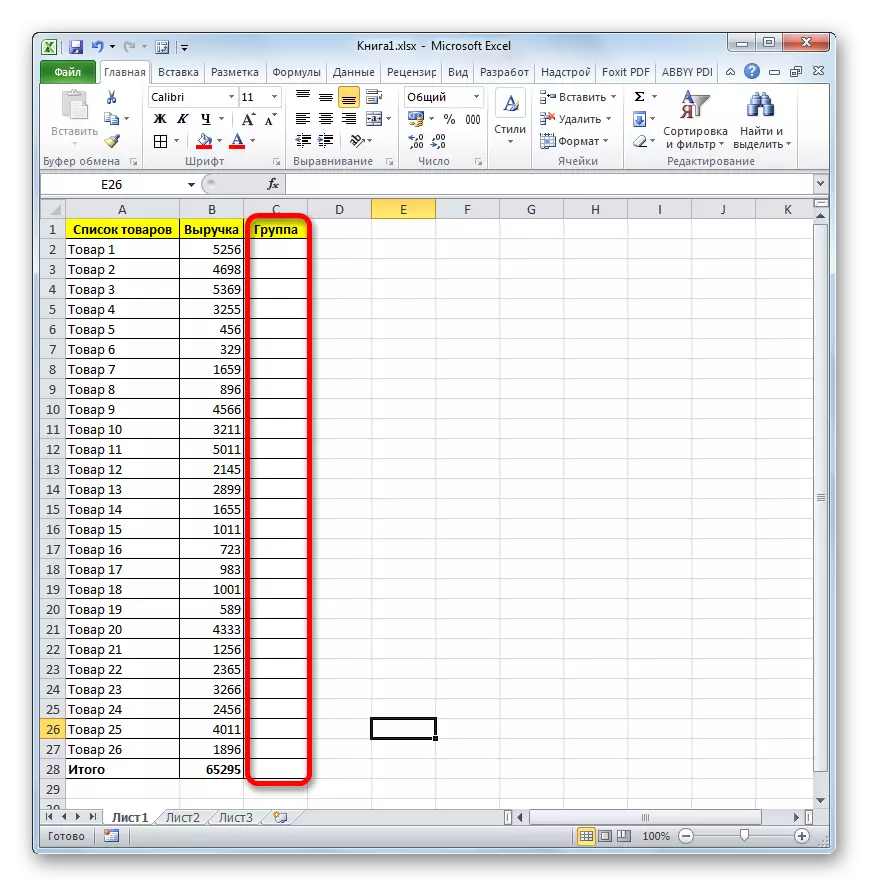
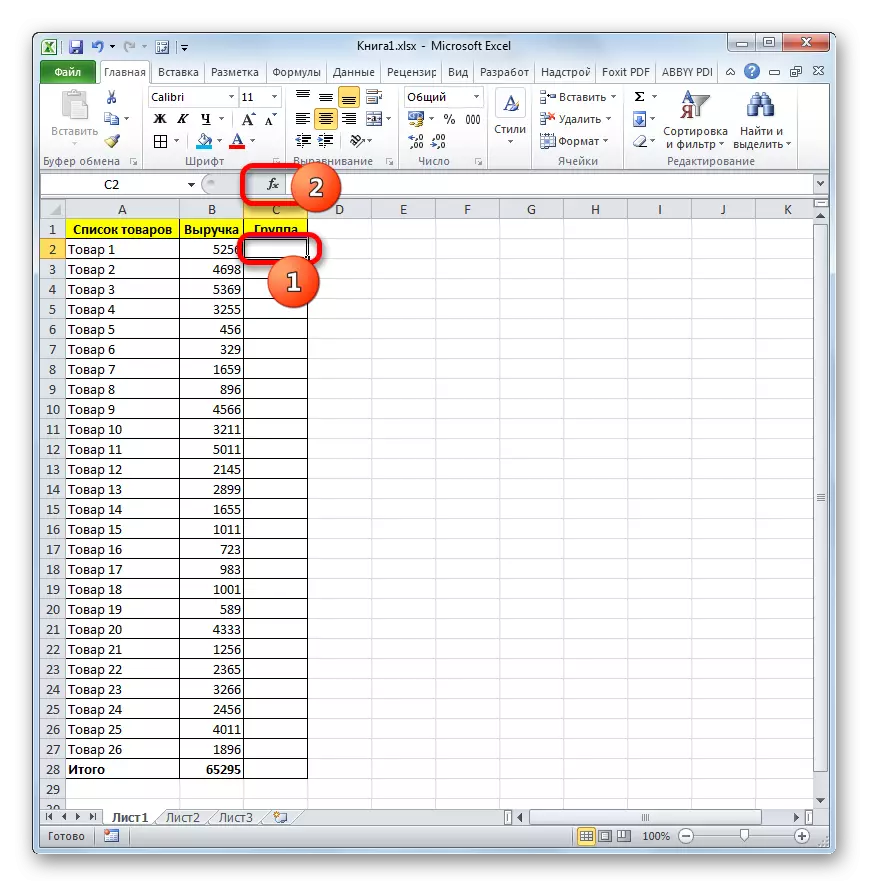
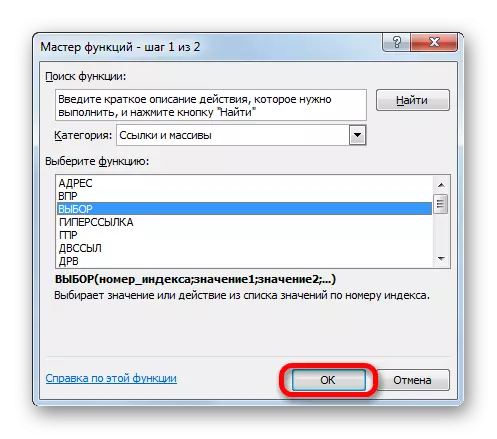
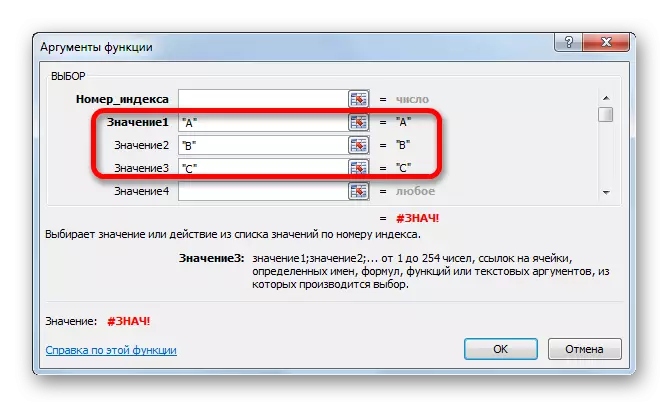
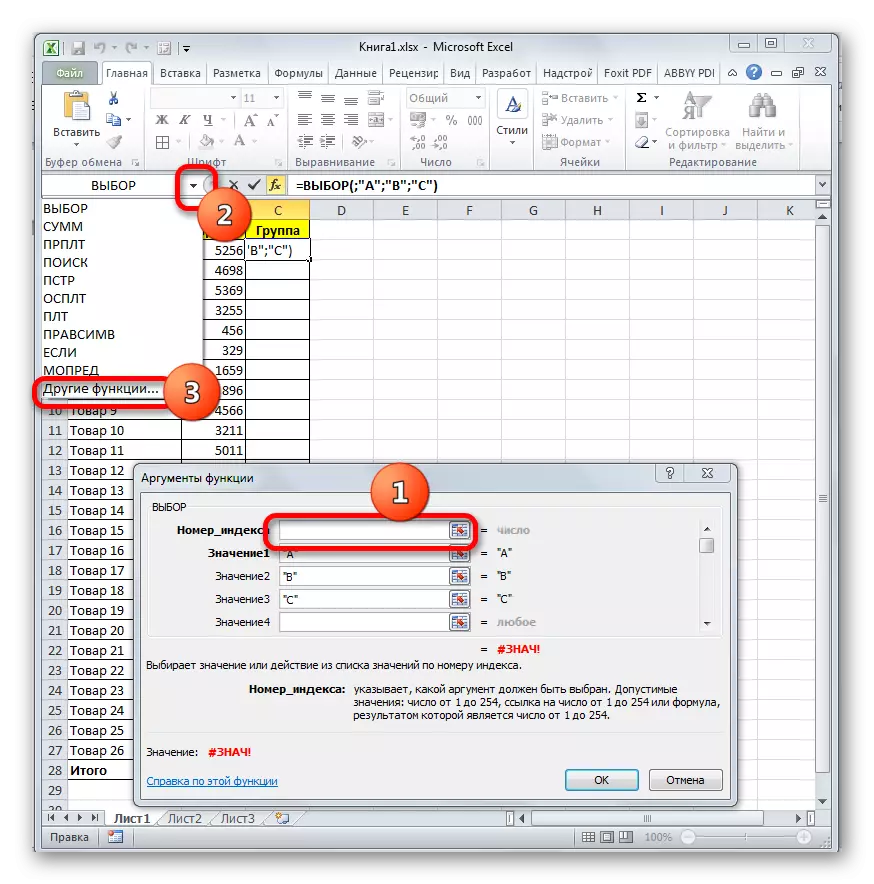
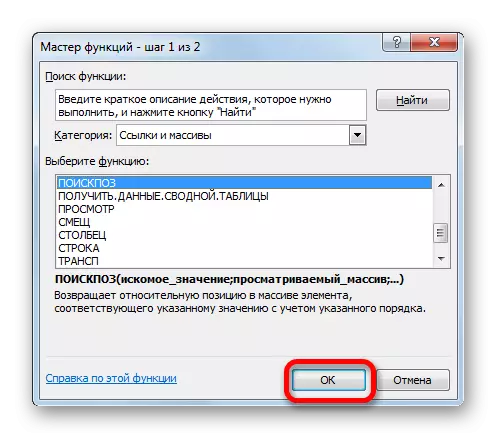
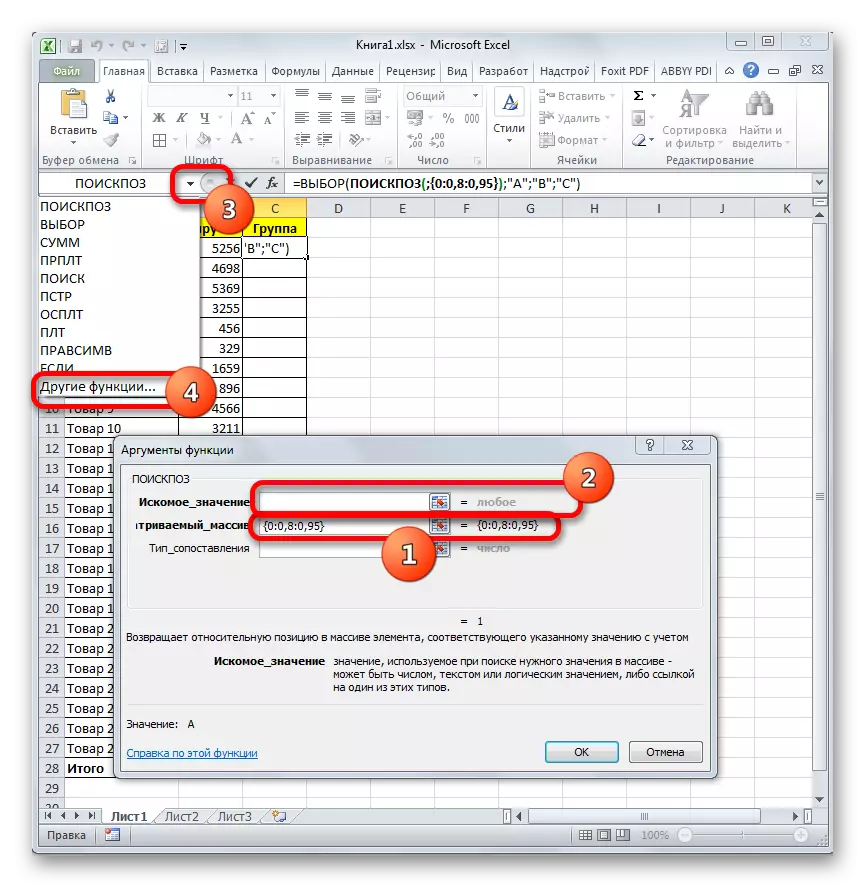
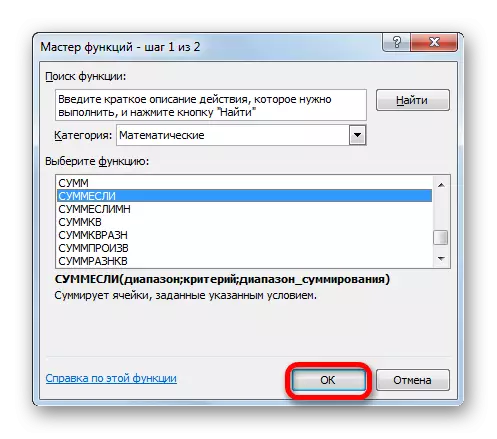

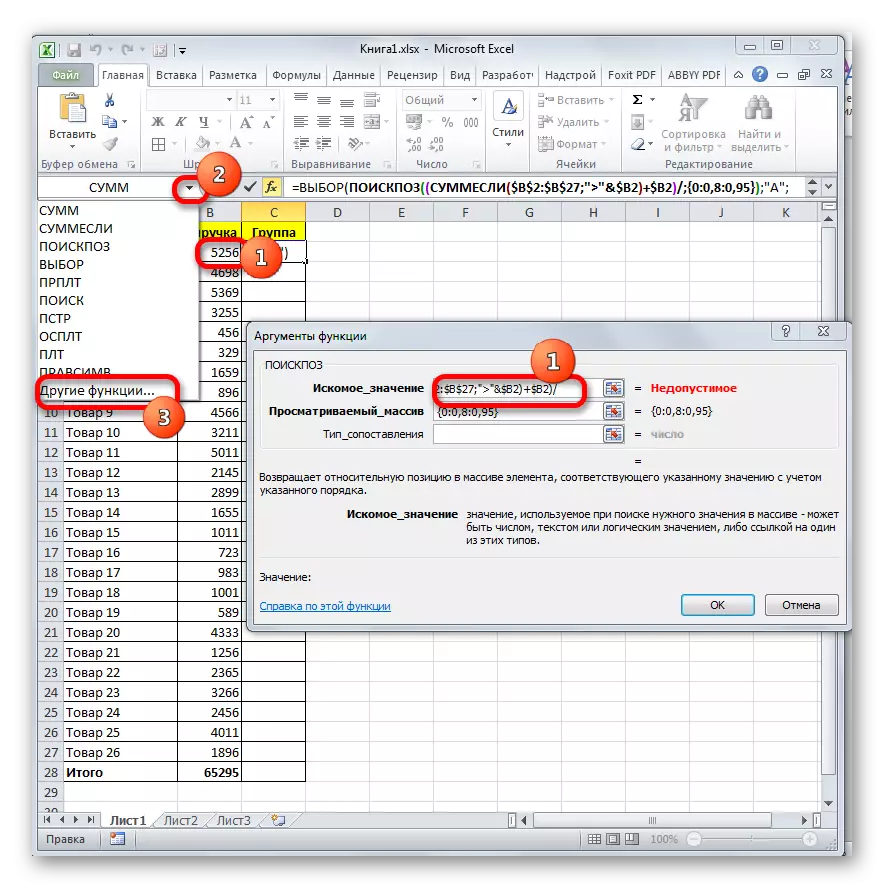
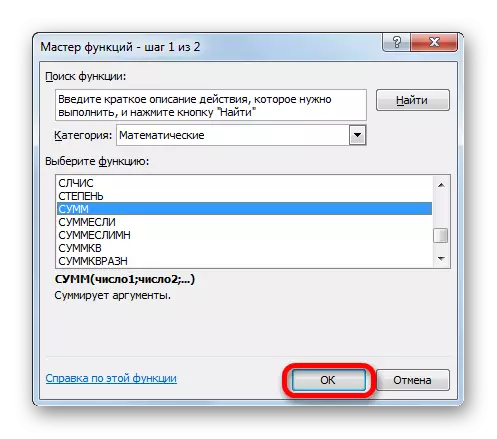
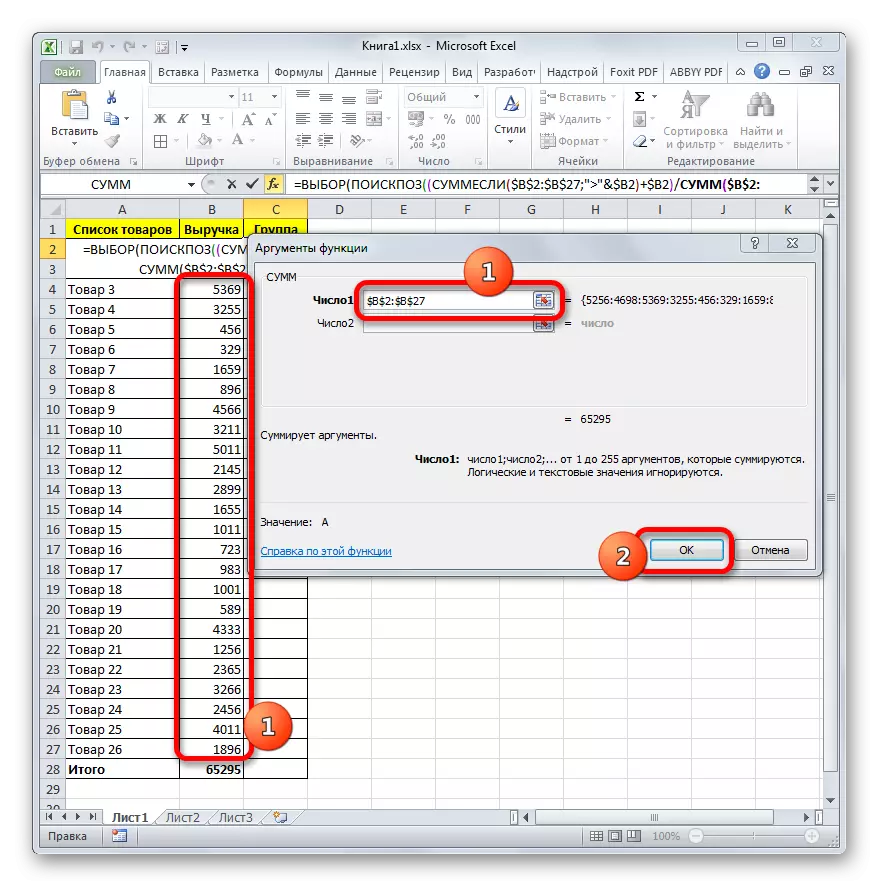
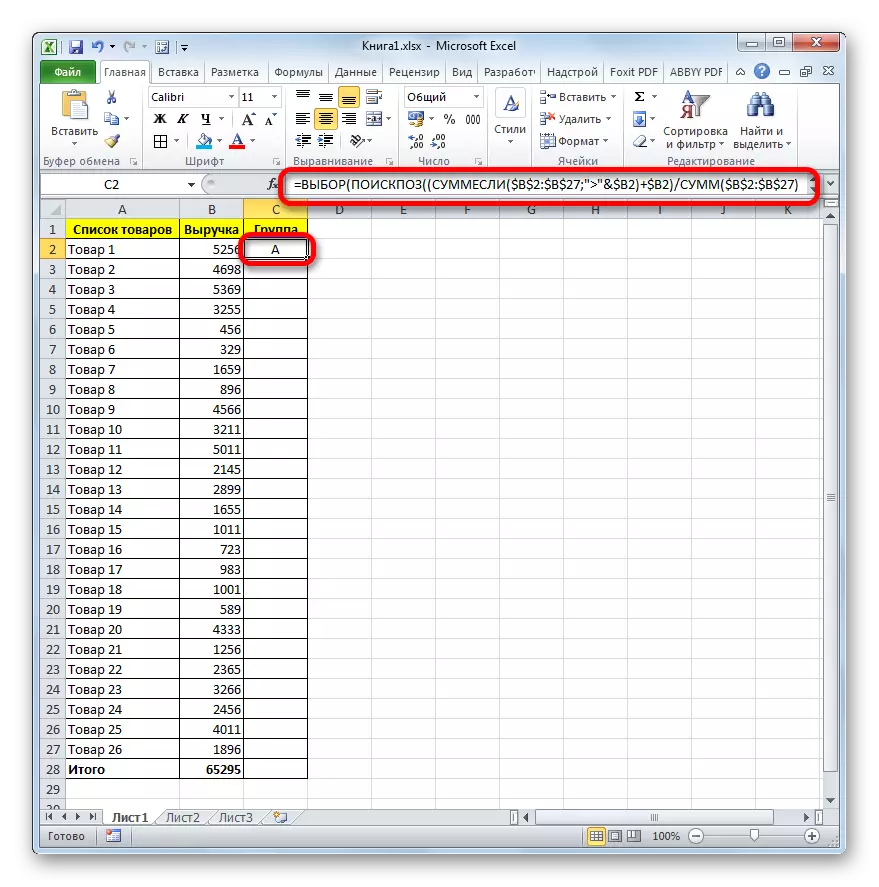
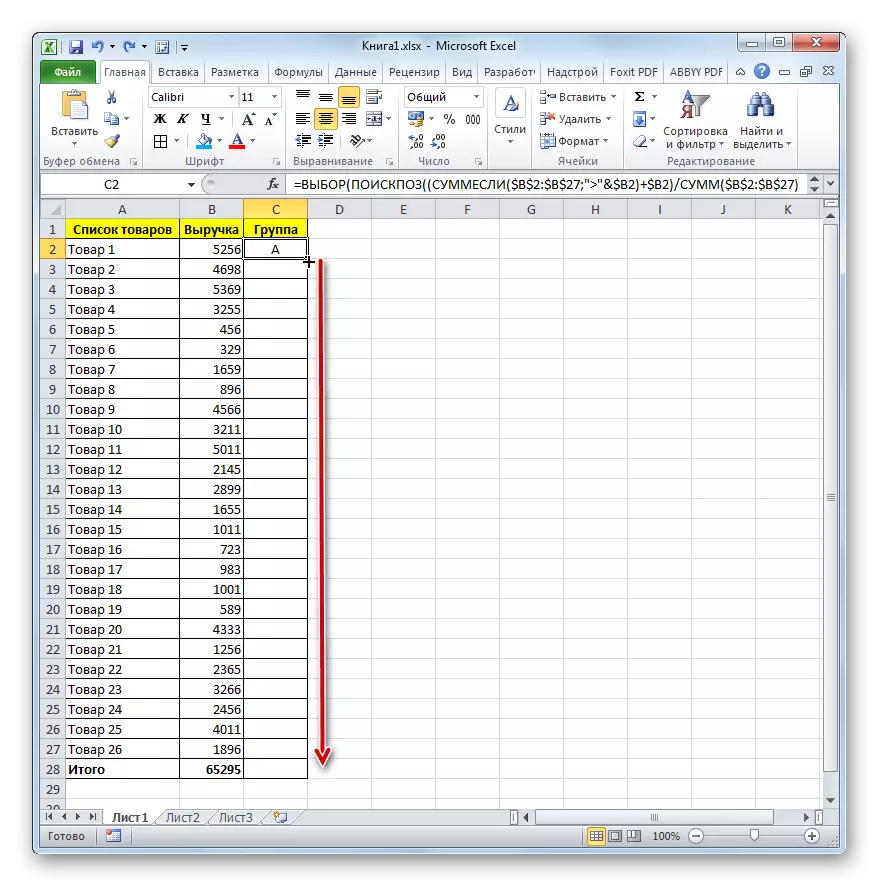
आपण पाहतो की, जटिल फॉर्म्युला वापरुन पर्याय वापरून प्राप्त झालेले परिणाम आम्ही क्रमवारीद्वारे केले गेले होते त्या परिणामांपेक्षा वेगळे नाही. सर्व वस्तू एकाच श्रेणीनुसार नियुक्त केल्या जातात, त्याच वेळी पंक्ती त्यांच्या प्रारंभिक स्थितीत बदलली नाहीत.
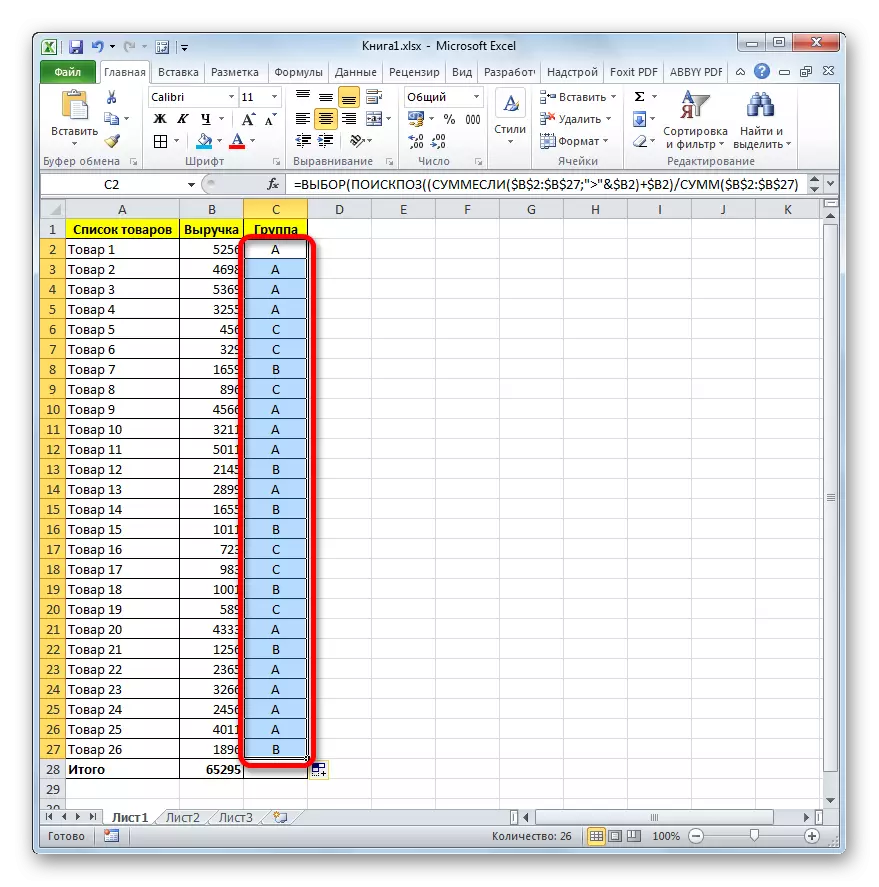
पाठः Excele मध्ये मास्टर ऑफ फंक्शन्स
एक्सेल प्रोग्राम वापरकर्त्यासाठी एबीसी विश्लेषण महत्त्वपूर्णपणे कमी करण्यास सक्षम आहे. क्रमवारी म्हणून अशा प्रकारचे साधन वापरुन हे साध्य केले जाते. त्यानंतर, वैयक्तिक विशिष्ट गुरुत्वाकर्षण, संचयित शेअर आणि प्रत्यक्षात, गटांमध्ये विभाजन करणे गणना केले जाते. ज्या बाबतीत टेबलमध्ये पंक्तीच्या प्रारंभिक स्थितीतील बदल करण्याची परवानगी नाही, आपण जटिल सूत्र वापरून पद्धत लागू करू शकता.
